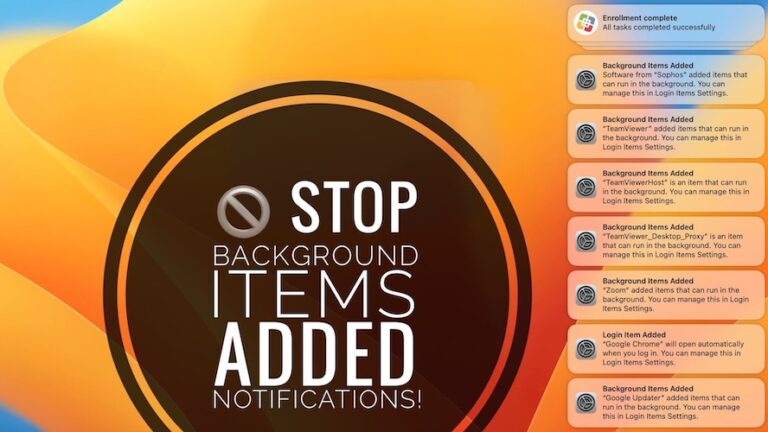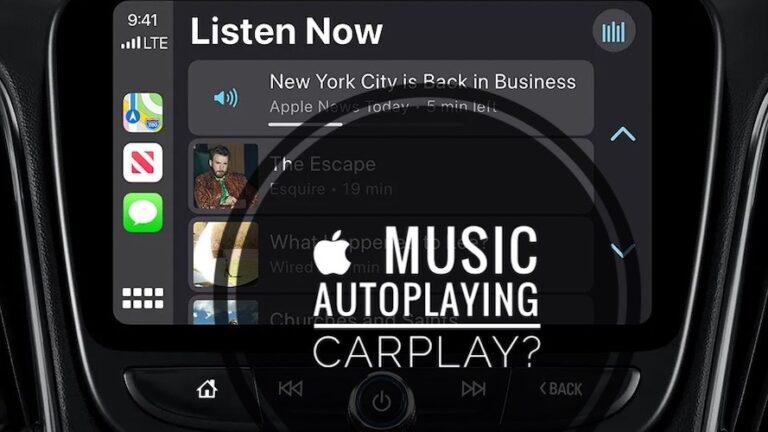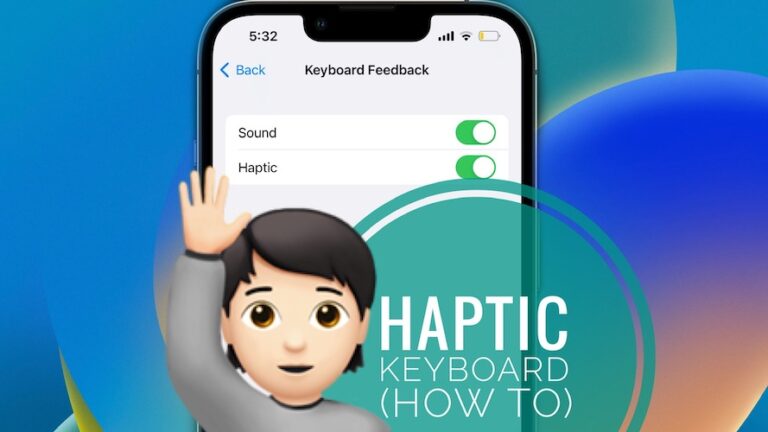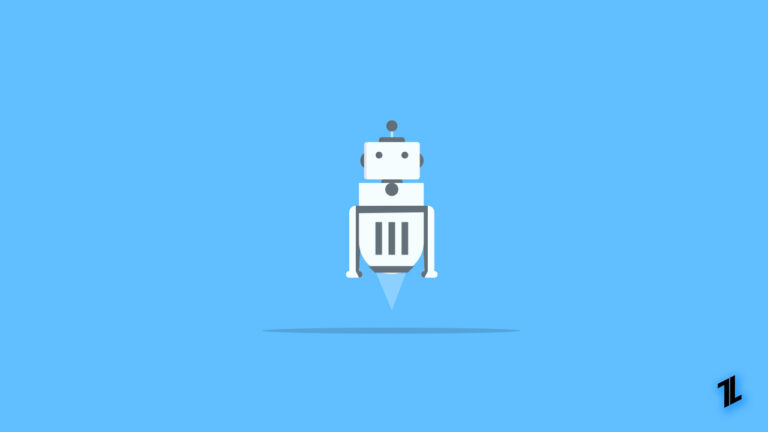Исправлено: ошибка «iPhone не будет получать доступ к определенным сайтам»
После последнего обновления iOS многие пользователи iPhone сообщили, что их телефон не позволяет им получить доступ к определенным сайтам в браузере.
Неоспорим тот факт, что мы в основном полагаемся на смартфоны в нашей повседневной деятельности, и мы понимаем, как может быть неприятно, если вы не можете получить доступ к определенным сайтам для работы или в образовательных целях.
В этой статье мы придумали несколько рабочих методов для решения проблемы «iPhone не заходит на определенные сайты».
Причины, по которым возникает ошибка «iPhone не заходит на определенные сайты»
Вот некоторые из распространенных причин, по которым ваш iPhone может не разрешать вам доступ к определенным сайтам в браузере:
- Возможно, вы ввели неверный URL-адрес в браузере, который недоступен.
- Плохое интернет-соединение также не позволит браузеру загрузить сайт.
- Может быть большая кэш-память, которая препятствует загрузке веб-сайта.
- Ваш оператор сотовой связи мог заблокировать веб-сайт.
Теперь давайте рассмотрим возможные способы решения этой проблемы!
Как исправить проблему «iPhone не заходит на определенные сайты»?
Способ 1: проверьте подключение к Интернету
Как упоминалось выше, одна из наиболее распространенных причин, по которой ваш iPhone не может загружать веб-сайты, связана с плохим подключением к Интернету. Чтобы проверить скорость вашего интернет-соединения, мы рекомендуем вам проверить такие веб-сайты, как fast.com или speedtest.net.
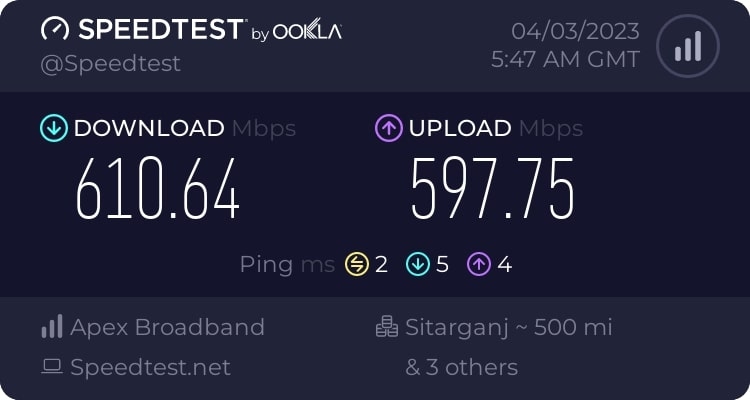
Если у вас плохое широкополосное соединение, мы рекомендуем вам обратиться к интернет-провайдеру и исправить соединение.
Кроме того, вы также можете переключиться на мобильные данные и посмотреть, загружается ли веб-сайт или нет. Если нет, перейдите к следующему решению ниже.
Способ 2: отключить VPN
Доступ к некоторым веб-сайтам ограничен через VPN. Если вы случайно включили VPN на своем iPhone, выключите его. Вот как вы можете это сделать:
- Во-первых, перейдите в настройки вашего iPhone.
- Теперь вы можете увидеть опцию VPN. Нажмите здесь.
- Отключите VPN.
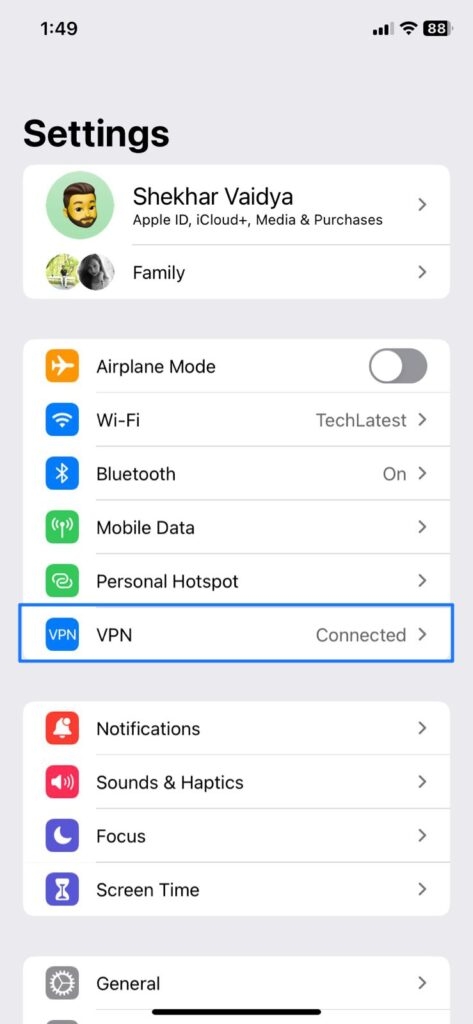
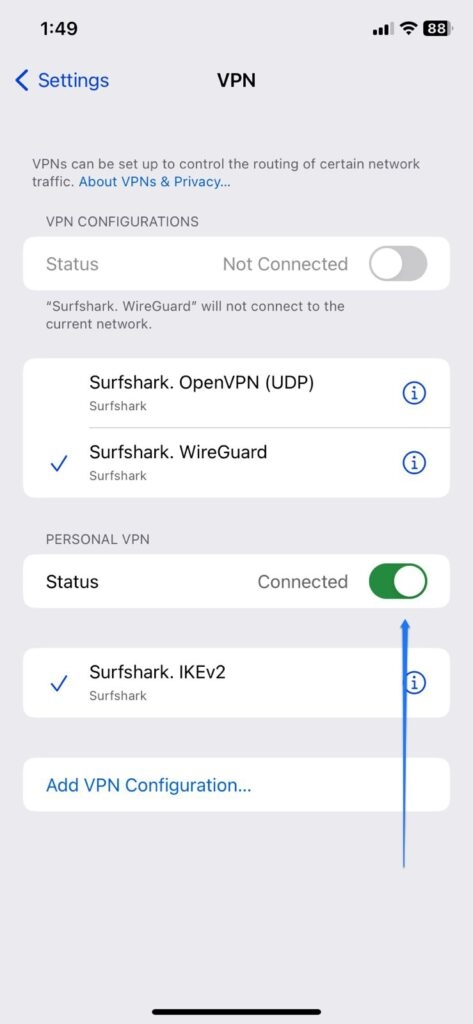
- Теперь вы можете видеть, что статус VPN отключен.
Способ 3: проверьте настройки ограничений на вашем iPhone
Иногда наши iPhone имеют ограниченные настройки из-за того, что опекуны или родители ограничивают доступ. Если вы используете iOS 12 или более позднюю версию, выполните следующие действия:
- Во-первых, перейдите в «Настройки» вашего iPhone и выберите «Экранное время».
- Здесь вы можете найти еще один вариант — «Ограничения контента и конфиденциальности».
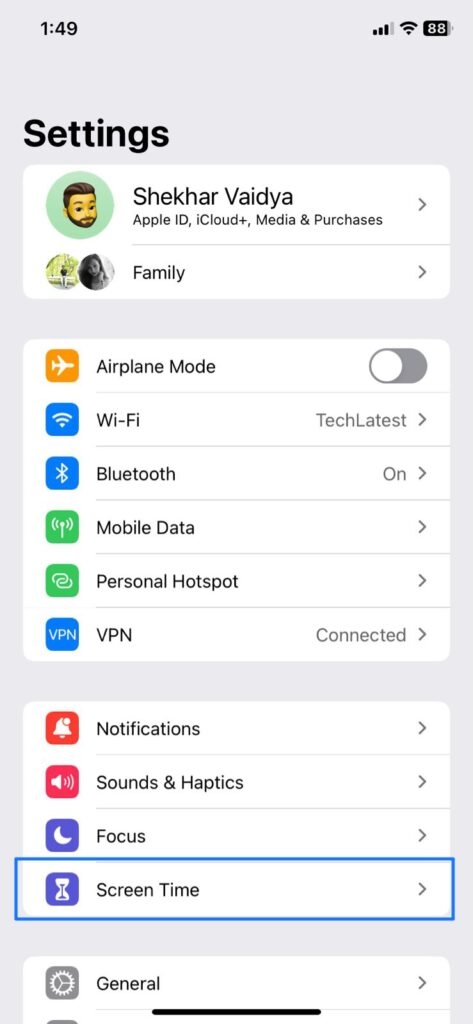

- Отключите эту функцию (если она включена), указав код доступа к ограничениям.
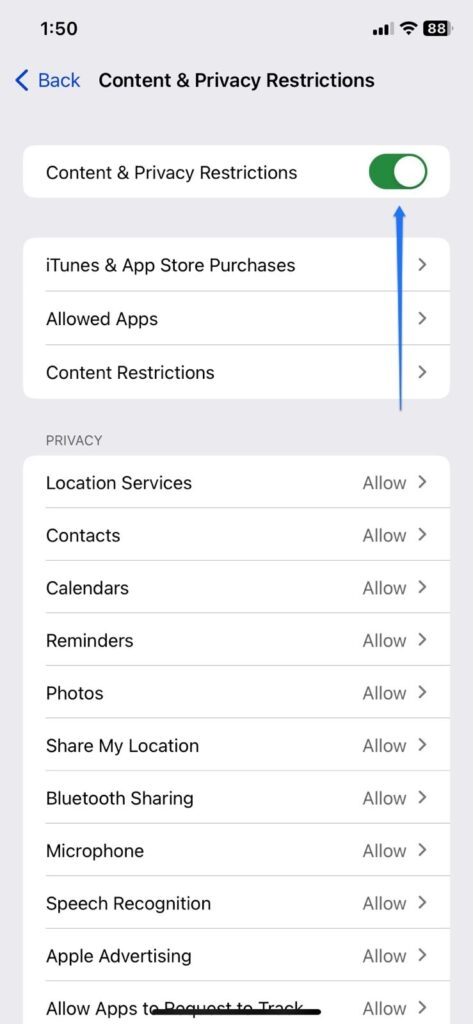
Если вы используете iOS 11 или более раннюю версию, вы можете найти параметр «Ограничения» в меню «Общие». Введите пароль ограничений и снимите все ограничения для вашей версии iOS.
Способ 4: включить режим полета
Режим полета хорошо работает, когда вы хотите устранить проблемы, связанные с сетью. Это обновит все сетевые подключения и даст вашим данным новый старт. Чтобы включить режим полета на вашем iPhone, выполните следующие действия:
- Во-первых, откройте Центр управления на вашем iPhone.
- Теперь нажмите на режим полета.
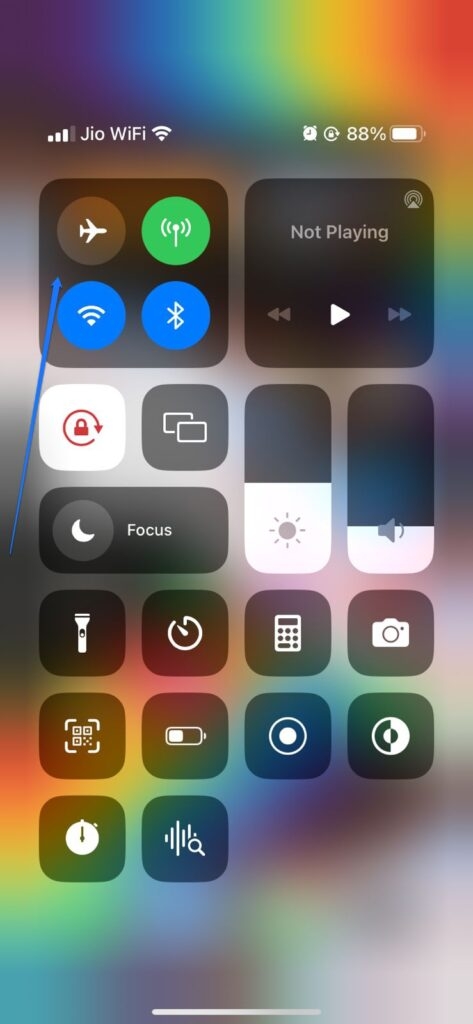
Подождите несколько секунд, а затем выключите режим полета. Теперь посмотрим, исправлена ли проблема или нет.
Способ 5: проверьте настройки даты и времени
Если настройки времени и даты вашего устройства не совпадают с настройками браузера, есть вероятность, что браузер не откроет URL-адреса.
Вот как вы можете автоматически проверить настройки даты и времени:
- Во-первых, откройте «Настройки» на вашем iPhone.
- Теперь нажмите «Общие», а затем выберите «Дата и время».
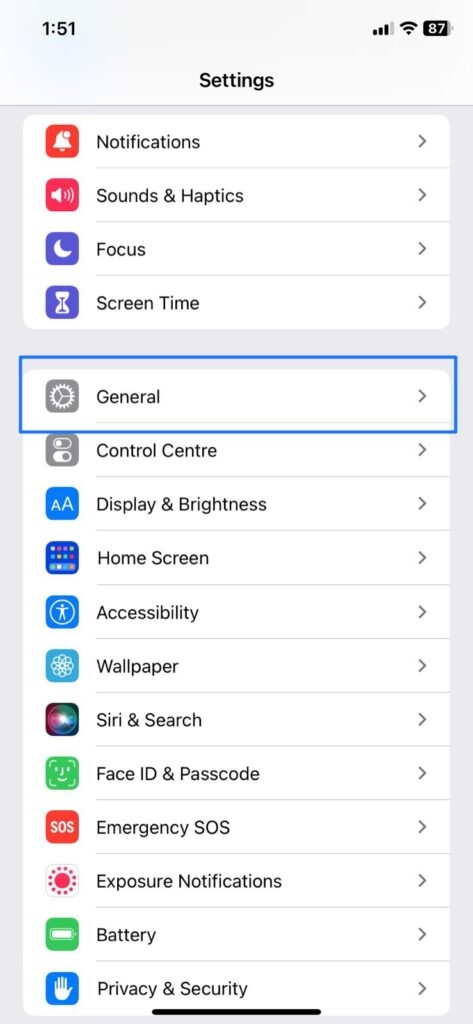
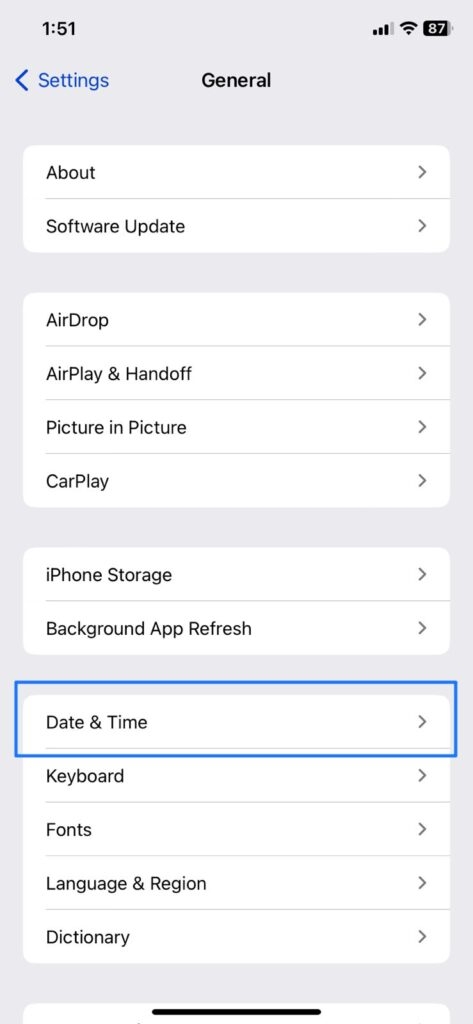
- Посмотрите, включена или выключена опция «Установить автоматически». Если он выключен, то включите его.
Способ 6: перезагрузите iPhone
Перезагрузка телефона устранит временные сбои и ошибки, связанные с телефоном. Вы можете перезагрузить iPhone, нажав боковую кнопку вместе с любой из кнопок громкости. Теперь дождитесь появления ползунка и перетащите его, чтобы выключить iPhone.
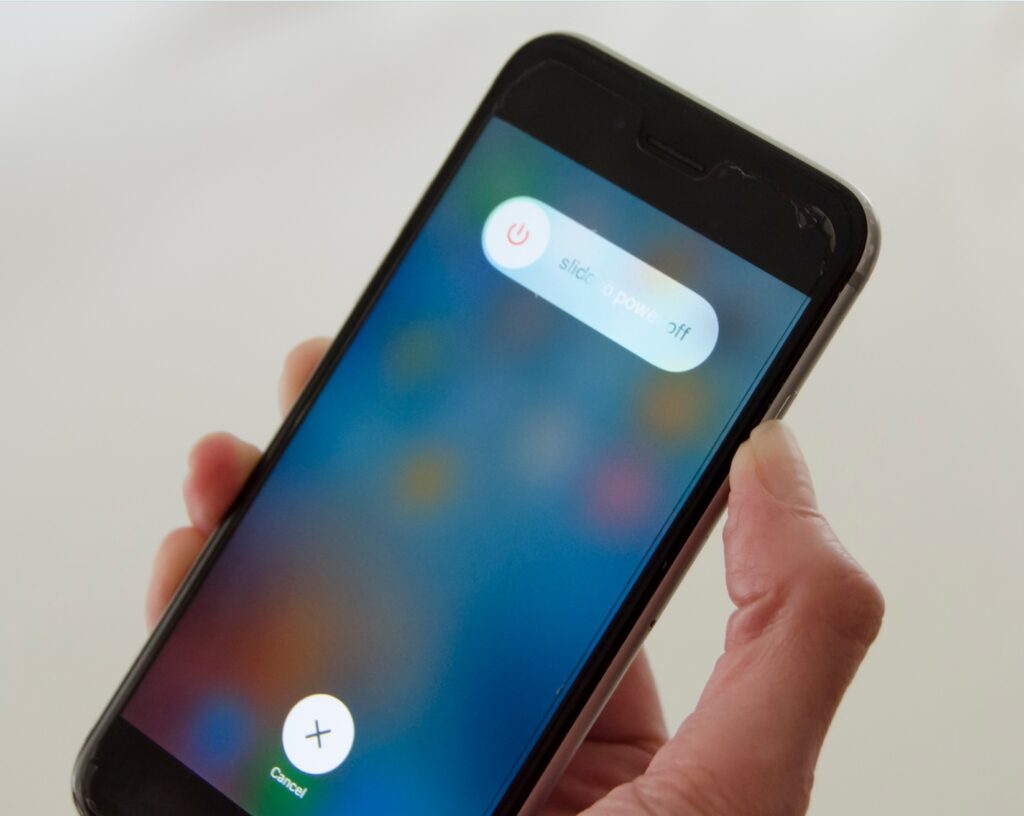
Способ 7: обновить программное обеспечение
Если операционная система телефона устарела, это также может вызвать проблемы при работе в Интернете. Вы можете проверить, доступна ли какая-либо последняя версия программного обеспечения в общих настройках вашего iPhone.
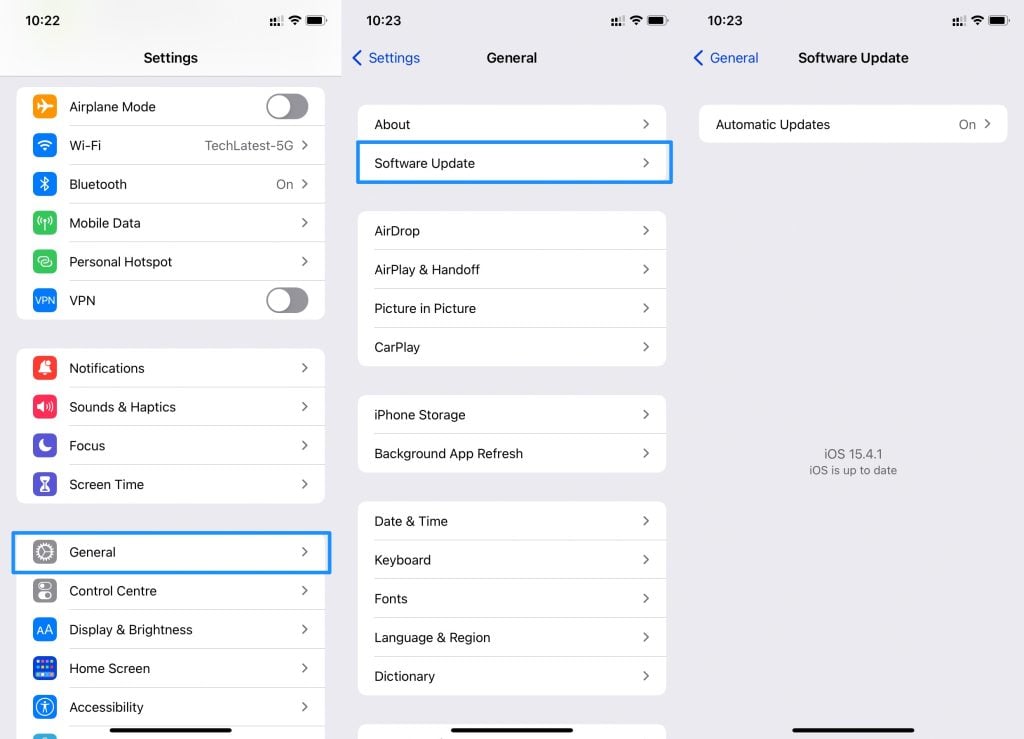
Способ 8: очистить данные браузера и кэш
Это одно из эффективных исправлений, которые вы можете попробовать исправить ошибку загрузки веб-страницы на вашем iPhone. Вот как вы можете очистить кеш вашего браузера Safari:
- Во-первых, откройте «Настройки» на вашем iPhone.
- Теперь перейдите в Safari и нажмите «Дополнительно».
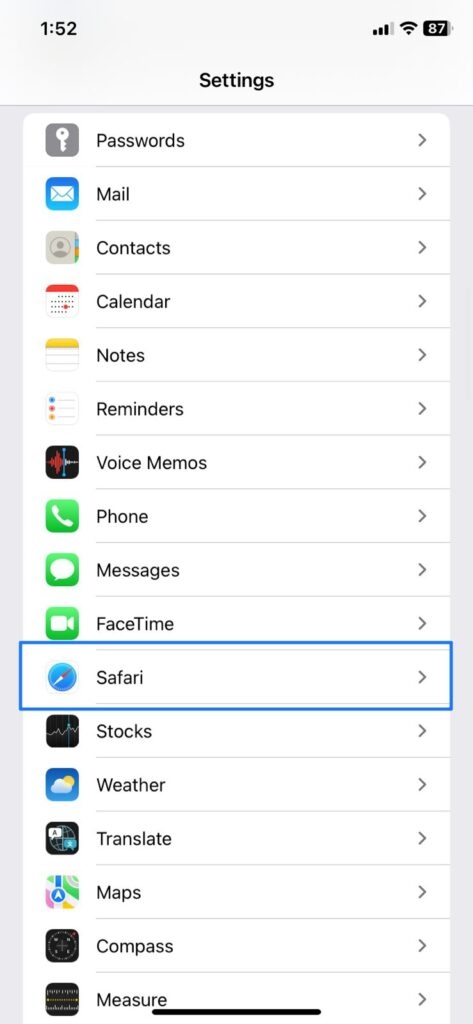
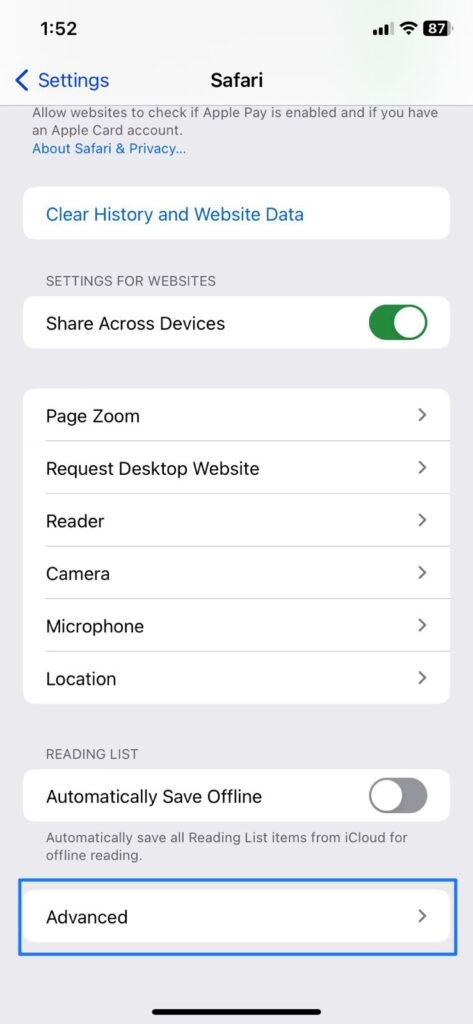
- Теперь нажмите на опцию «Данные веб-сайта» и прокрутите вниз, пока не увидите опцию «Удалить все данные веб-сайта».
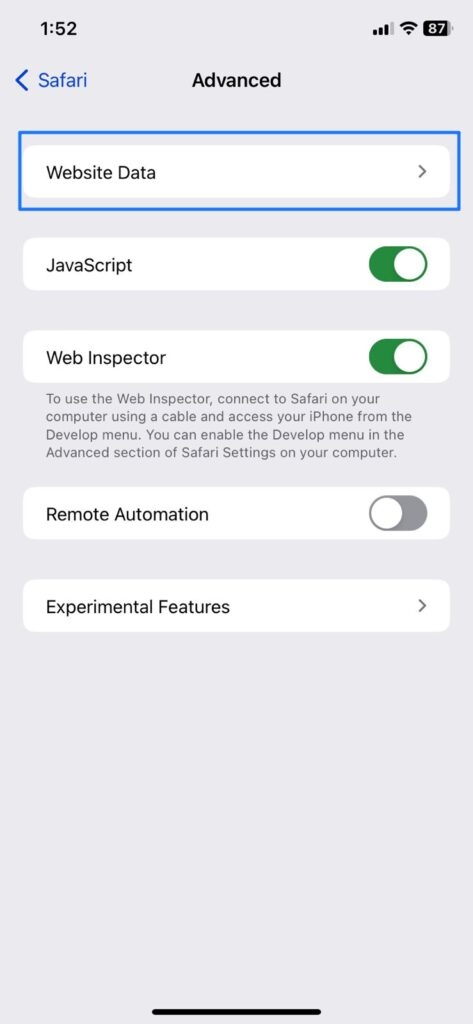
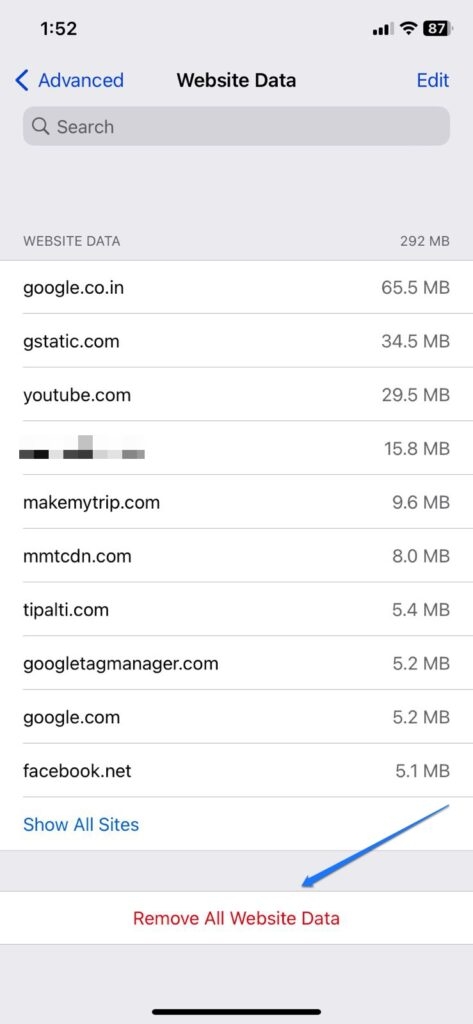
- Перезагрузите телефон и посмотрите, сохраняется ли проблема.
- Если это не сработает, перейдите в «Настройки Safari» и нажмите «Очистить историю и данные веб-сайта».
Способ 9: измените DNS вашего WiFi
Иногда неправильно настроенные DNS-серверы также могут привести к тому, что вы не сможете просматривать страницы на своем iPhone. Вот как вы можете изменить DNS на своем iPhone:
- Перейдите в «Настройки» на вашем iPhone и нажмите «Wi-Fi».
- Теперь нажмите на значок i рядом с именем WiFi.
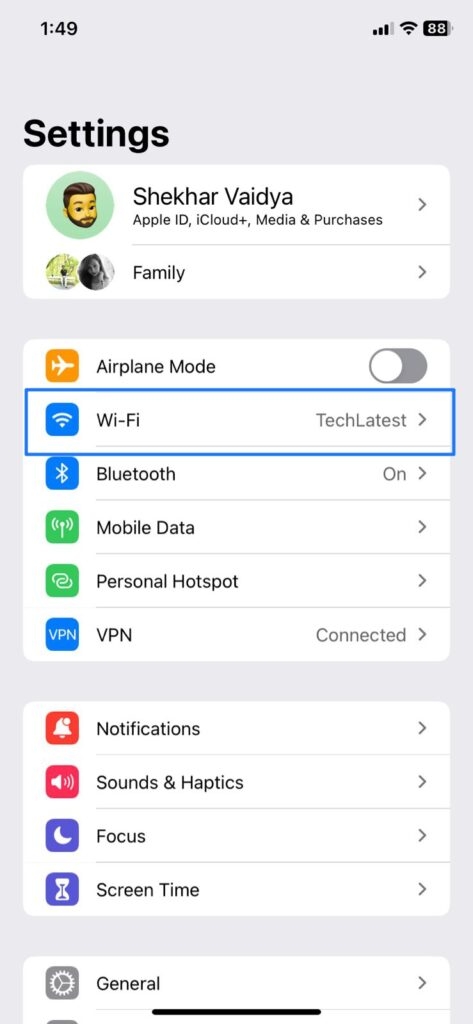
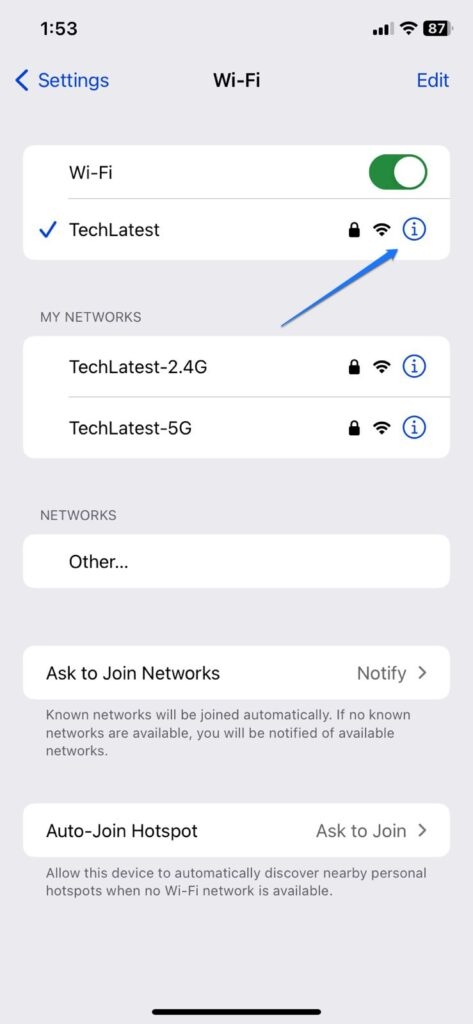
- Теперь нажмите на параметр «Настроить DNS» и измените параметр на «Вручную».
- Удалите существующий DNS и добавьте 8.8.8.8 в качестве DNS-сервера.
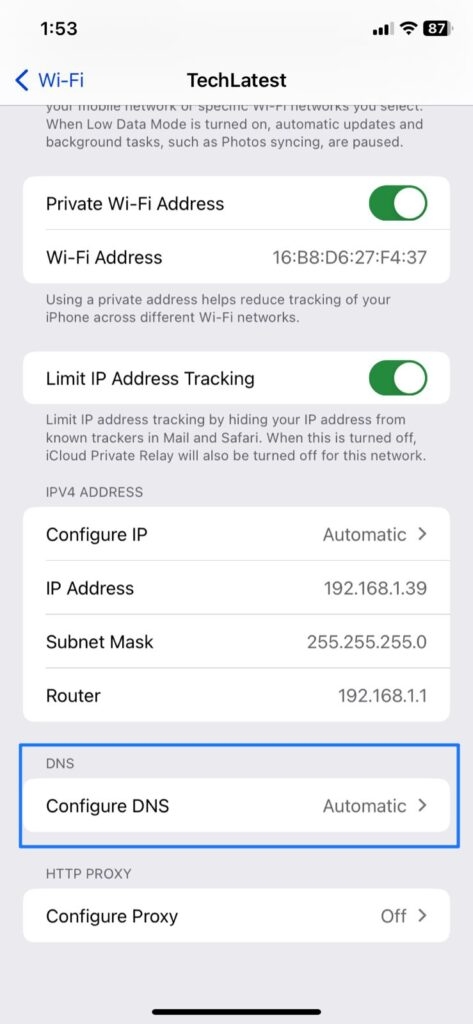
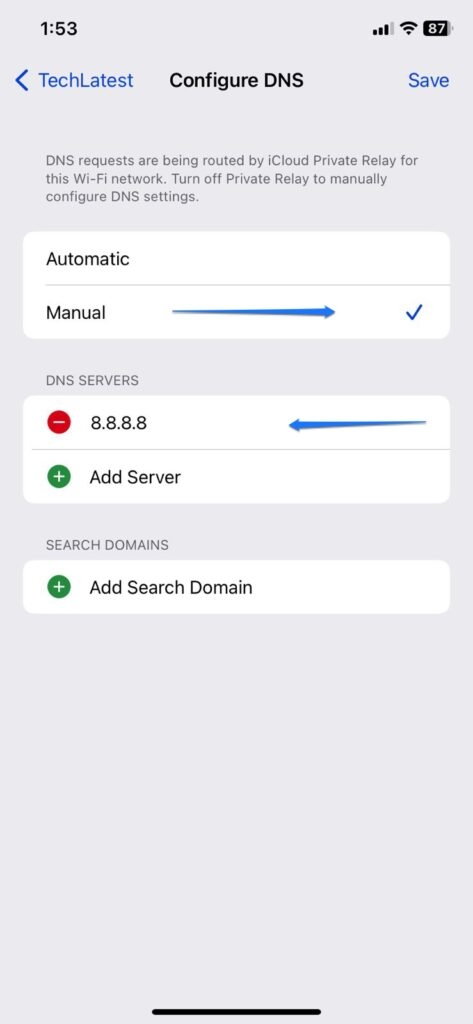
Дополнительный совет: попробуйте альтернативные браузеры для Safari
Google Chrome: После Safari Chrome является одним из наиболее часто используемых веб-браузеров на iPhone. Одна из лучших особенностей этого браузера заключается в том, что он хорошо синхронизирует данные на настольных и мобильных устройствах. Таким образом, все ваши данные просмотра, пароли и закладки могут быть доступны на любом устройстве.
Opera Touch: Браузер Opera Touch для iPhone отличается минималистичным дизайном. Кроме того, он быстрый и надежный; вы можете синхронизировать данные на рабочем столе с помощью QR-кода.
Браузер Brave: Браузер Brave ориентирован не только на конфиденциальный просмотр, но также содержит множество интересных функций, таких как медиаплеер, персонализированная лента новостей, блокирует сторонние трекеры и т. д.
Firefox: это еще один лучший браузер, который вы можете попробовать на своем iPhone. После Safari и Chrome Firefox является наиболее часто используемым веб-браузером на iPhone. Он предлагает множество функций защиты конфиденциальности в дополнение к настройке домашнего экрана.
Читайте: 6 лучших браузеров для iPhone
Вывод — iPhone не будет получать доступ к определенным сайтам
Видеть, что ваш iPhone не позволяет вам получить доступ к определенным веб-сайтам, может быть неприятно. Однако вы сможете быстро решить проблему с помощью вышеупомянутых решений. Сообщите нам, какое из этих решений сработало для вас, в разделе комментариев ниже.
Дальнейшее чтение: